Comment réparer l'erreur "le fichier téléchargé dépasse la directive upload_max_filesize dans php ini"
Publié: 2023-04-07Il peut être très frustrant de rencontrer une erreur sur votre site WordPress. Mais l'erreur « le fichier téléchargé dépasse la directive upload_max_filesize dans php ini » peut être difficile à contourner si vous ne savez pas comment.
Ce message apparaît chaque fois que vous téléchargez des fichiers volumineux. Des choses comme des images, des vidéos, des thèmes, des plugins et d'autres fichiers WordPress qui peuvent être très volumineux. Lorsqu'ils sont trop gros, ce code d'erreur vous indique que vous devez les réduire un peu. Habituellement, cela signifie perdre du contenu précieux, ce qui est un énorme inconvénient pour votre marque.
Mais plus maintenant. À la fin de cet article, vous saurez comment corriger l'erreur "le fichier téléchargé dépasse la directive upload_max_filesize dans PHP ini" dans WordPress. De cette façon, vous pouvez publier votre contenu et passer à la tâche suivante.
La meilleure partie est que la solution est beaucoup plus simple que vous ne le pensez. Tout ce que vous avez à faire est d'étendre la limite de téléchargement par défaut du serveur. Mais ne vous inquiétez pas, nous vous dirons exactement quoi faire.
TL;DR : Utilisez un plugin de sauvegarde avant d'apporter des modifications ou d'essayer de télécharger votre travail sur votre site WordPress. De cette façon, vous ne perdez rien de votre travail. Vous pouvez restaurer instantanément une version précédente afin de ne pas avoir à recommencer. Après avoir restauré votre sauvegarde enregistrée, suivez les étapes décrites ci-dessous pour corriger le fichier upload_max_filesize .
Qu'est-ce que l'erreur "le fichier téléchargé dépasse la directive upload_max_filesize dans php ini" ?
Le fichier téléchargé dépasse la directive upload_max_filesize dans php ini est un code d'erreur qui apparaît parfois lors du téléchargement de fichiers volumineux sur WordPress. Cela signifie que le fichier que vous essayez de télécharger est trop volumineux selon ce que votre serveur autorise. Mais cela ne signifie pas que vous ne pouvez jamais télécharger votre fichier sur WordPress. Il vous suffit de modifier les limites en fonction de vos besoins.

Vous pouvez consulter la taille maximale actuelle du fichier de téléchargement de trois manières différentes.
Pour vérifier la taille de téléchargement maximale dans WordPress, accédez à Media > Add New . Vous verrez un message affiché en bas qui vous indique exactement la taille maximale du fichier.
Une autre façon de vérifier la taille maximale du fichier consiste à utiliser l'outil Site Health Info . Accédez au menu déroulant Gestion des médias . Vous trouverez ici la valeur de la taille maximale du fichier .
Vous pouvez également trouver ces informations dans le menu déroulant Serveur de l'outil Informations sur la santé du site . Vous découvrirez la taille maximale de vos fichiers à côté de Upload max filesize .
Ces limites sur la taille de vos fichiers téléchargés sont définies par votre fournisseur d'hébergement Web. Vous devrez peut-être passer à un autre plan ou demander à votre hébergeur de modifier ces limites pour vous.
Heureusement, certains hébergeurs permettent à leurs utilisateurs de contourner ces limites. (Plus sur ce sujet dans une minute.)
Quelle est la cause pour laquelle le fichier téléchargé dépasse la directive upload_max_filesize dans l'erreur php.ini
Alors pourquoi cette erreur se produit-elle de toute façon? Pourquoi les hébergeurs Web ne vous permettent-ils pas simplement de télécharger la taille de fichier que vous souhaitez ?
Les hébergeurs Web sont chargés de distribuer les ressources de leur serveur à plusieurs sites Web à la fois. Fixer une limite à la quantité d'espace à laquelle chaque utilisateur a accès aide de deux manières. Tout d'abord, cela permet de préserver les ressources pour les autres utilisateurs. Et deuxièmement, cela permet au serveur de fonctionner rapidement et en douceur. Tout le monde bénéficie de ces limites de taille de fichier la plupart du temps. Mais c'est très ennuyeux chaque fois que vous essayez de télécharger du nouveau contenu.
La taille de fichier maximale est définie par la directive upload_max_filesize . Vous pouvez le trouver dans le fichier php.ini . C'est là que la deuxième partie du message d'erreur "le fichier téléchargé dépasse la directive upload_max_filesize dans php ini".
Étant donné que l'hébergeur Web (et non WordPress) a défini des limites spécifiques pour la taille de chaque fichier téléchargé, vous ne pouvez télécharger que des fichiers inférieurs à cette limite. Par exemple, si vous essayez de télécharger un fichier de 130 Mo et que votre upload_max_filesize est défini sur 128 Mo, vous recevrez le message d'erreur.
Comment corriger le message d'erreur "le fichier téléchargé dépasse la directive upload_max_filesize dans php ini"
Il existe plusieurs façons d'arrêter d'obtenir l'erreur "le fichier téléchargé dépasse la directive upload_max_filesize dans php ini" dans WordPress. C'est super ennuyeux de se heurter à cela chaque fois que vous essayez de télécharger un nouveau contenu. Vous pourriez essayer de contourner cela. Mais des problèmes surviennent lorsque les utilisateurs tentent de réduire la taille du fichier. Et dans certains cas, ce fichier ou cette page Web a disparu pour toujours. Sauf si vous avez une sauvegarde, bien sûr.
Avant d'entrer dans les détails de six façons différentes d'augmenter la limite de taille de votre fichier sur WordPress, soyons sérieux. Il est important d'avoir une sauvegarde de tous vos fichiers pour éviter la perte de données en cas de problème. Des accidents se produisent, et parfois essayer de corriger une erreur peut endommager ou perdre votre contenu.
Pour éviter que ce cauchemar ne se produise, vous devez effectuer une sauvegarde de votre site Web WordPress avant d'essayer l'un des conseils de cet article. Comment? La meilleure solution pour cela est BlogVault. Il est simple à utiliser car vous pouvez migrer un site Web entier en quelques minutes sans effort manuel. Et BlogVault surveille tous les changements qui se produisent sur votre site Web. De plus, cela aide à déboguer tout problème avec votre site Web.
Maintenant, voici six stratégies pour corriger le « le fichier téléchargé dépasse la directive upload_max_filesize dans php ini » dans WordPress :
Modifier ou créer phpini via FTP
La modification du fichier php.ini remplacera les paramètres de votre serveur, y compris upload_max_filesize. Comme c'est la source du problème, cette stratégie peut aider à corriger l'erreur.
- Localisez le fichier php.ini dans votre dossier racine.
- Ensuite, connectez-vous à votre site Web avec un client FTP .
- Ouvrez le fichier php.ini (faites une sauvegarde) puis localisez upload_max_filesize = 128M en faisant un clic droit sur php.ini. (Passez à l'étape 5 si elle n'existe pas)
- Remplacez la valeur par la taille de fichier appropriée à vos besoins.
- Si vous n'avez pas de fichier php.ini existant, vous devrez en créer un nouveau à partir du dossier racine.
- Maintenant, éditez le fichier php.ini que vous avez créé et ajoutez ce code :
upload_max_filesize = 128M
- Enregistrez vos modifications et téléchargez-les via FTP lorsque vous avez terminé.
Étant donné que c'est le fichier inclus dans le fichier téléchargé qui dépasse la directive upload_max_filesize dans le code d'erreur php ini, cela devrait être une solution rapide ! Le succès de cette stratégie dépend cependant des paramètres de votre hébergeur. Si vous n'avez pas accès à ce fichier, vous devriez essayer de modifier le .htaccess à la place.
Modifier .htaccess
Le fichier .htaccess vous permet de contrôler la configuration de votre serveur Web. Alors que certains hébergeurs n'autorisent pas l'accès aux utilisateurs, beaucoup le font. Si vos hébergeurs le permettent, vous pouvez modifier le fichier .htaccess pour augmenter la taille maximale de votre fichier de téléchargement. C'est un moyen assez simple de corriger cette erreur de téléchargement. Mais c'est un fichier très important, alors soyez prudent avant d'apporter des modifications.
Voici comment modifier la directive upload_max_filesize via .htaccess :
- Recherchez le fichier .htaccess via le gestionnaire de fichiers de votre hébergeur ou via FTP.
- Ensuite, ouvrez le fichier .htaccess avec un éditeur de code ou modifiez-le directement depuis le gestionnaire de fichiers.
- Ensuite, ajoutez ce code au fichier (avec les valeurs dont vous avez besoin pour télécharger votre fichier) :
php_value upload_max_filesize 32M
php_value post_max_size 64M
php_value memory_limit 128M
php_value max_execution_time 300
php_value max_input_time 300

Chaque fournisseur d'hébergement peut avoir un processus légèrement différent, donc si vous rencontrez des difficultés pour localiser le fichier .htaccess, contactez votre fournisseur.
En mai 2022, les trois principaux serveurs Web étaient Nginx (34 %), Apache (32 %) et Cloudflare (21 %). Si cette astuce ne fonctionne pas, vous devrez peut-être essayer de modifier Nginx. L'édition de Nginx peut être un peu plus compliquée, nous vous recommandons donc de faire appel à un développeur backend pour vous aider à modifier la taille maximale de votre fichier. Les développeurs backend indépendants facturent entre 60 $ et 100 $ ou plus par heure pour leur travail.
Modifier Nginx
Si votre site WordPress fonctionne sur Nginx, la correction du fichier téléchargé dépasse la directive upload_max_filesize dans l'erreur php ini est un peu plus compliquée. Vous devrez éditer le fichier php.ini et le fichier nginx.config .
- Recherchez le fichier php.ini dans /etc/php/7.4/fpm/php.ini.
- Ajoutez ensuite ce code :
upload_max_filesize = 64M
post_max_size = 128M
- Utilisez ce code pour enregistrer vos modifications :
redémarrage du service sudo php7.4-fpm
- Recherchez le fichier nginx.conf dans /etc/nginx/nginx.conf ou $ locate nginx.conf.
- Déclarez la directive client_max_body_size dans l'un de ces blocs : le bloc http {…}, le bloc serveur {…} ou le bloc location {…}.
Voici comment déclarer dans le bloc http {…} :
http {
…
client_max_body_size 128M ;
}
Voici comment déclarer dans le bloc server {…} :
serveur {
…
client_max_body_size 128M ;
}
Voici comment déclarer dans le bloc location {…} :
emplacement /fichiers {
…
client_max_body_size 128M ;
}
- Enregistrez et redémarrez avec ce code et vous avez terminé !
Modifier phpini via Cpanel
Si votre hébergeur utilise cPanel, alors vous avez de la chance ! Cela pourrait être la stratégie la plus simple pour augmenter la taille maximale de votre fichier de téléchargement. CPanel est une plate-forme que de nombreux hébergeurs utilisent pour gérer leurs configurations de serveur. Certains hébergeurs permettent à leurs utilisateurs d'accéder à cPanel, tandis que d'autres gardent cette stratégie sous clé. Dans ce cas, vous devrez peut-être appeler votre fournisseur d'hébergement.
Vous devriez avoir la possibilité de modifier votre directive upload_max_filesize dans le fichier php.ini à partir du tableau de bord cPanel.
- Depuis le tableau de bord , accédez à Sélectionner la version PHP > Options/Options PHP. Si ce n'est pas disponible, localisez le MultiPHP INI Editor .
- Ensuite, sélectionnez votre site WordPress dans le menu déroulant .
- Maintenant, trouvez la directive upload_max_filesize et augmentez la valeur pour répondre à vos besoins.
N'oubliez pas de sauvegarder ! Demandez à votre fournisseur d'hébergement Web des instructions spécifiques pour augmenter votre directive upload_max_filesize dans cPanel.
Utilisez un plugin WordPress pour augmenter la taille de téléchargement des fichiers
Une autre méthode que vous pouvez utiliser pour augmenter la limite maximale de téléchargement de fichiers pour votre site WordPress consiste à utiliser un plugin. C'est exact. Aucun code nécessaire pour cette stratégie. Si vous n'êtes pas totalement à l'aise pour écrire du code dans WordPress, cela pourrait être la meilleure option pour commencer.
- Installez et activez le plugin WP Augmenter la taille du fichier de téléchargement .
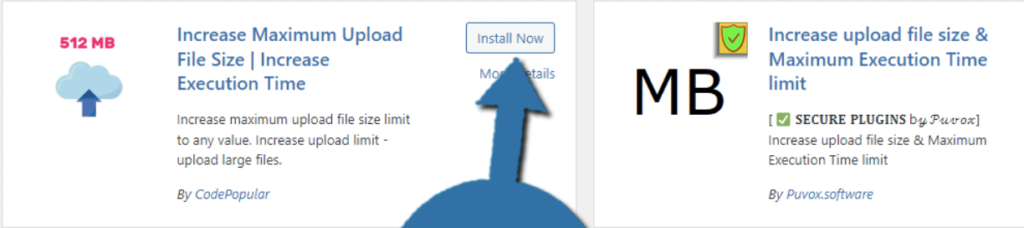
- Ensuite, allez dans Média > Augmenter la limite de téléchargement dans votre panneau d'administration WordPress.
- Dans le menu déroulant à côté de Choisir la taille maximale du fichier de téléchargement, sélectionnez une limite plus appropriée à vos besoins.
- Enregistrez vos modifications lorsque vous avez terminé.
N'oubliez pas ! Vous êtes toujours limité par votre hébergeur, donc seules les limites disponibles pourront être sélectionnées.
Il existe également plusieurs autres plugins que vous pouvez utiliser pour vous aider à réduire la taille de votre fichier, notamment des images, des vidéos et d'autres éléments spécifiques.
Contacter l'assistance de l'hôte
Ces stratégies sont toutes d'excellents moyens de corriger le fichier téléchargé qui dépasse la directive upload_max_filesize dans l'erreur php ini. Mais si vous n'êtes pas doué avec le code ou si vous avez du mal à comprendre comment modifier les paramètres de taille de votre fichier, vous devrez peut-être faire appel à des renforts.
L'un des avantages de travailler avec des fournisseurs d'hébergement Web est qu'ils offrent une assistance 24 heures sur 24 à leurs clients. Parfois, c'est aussi simple que de contacter votre hébergeur et de lui demander d'augmenter la taille maximale du fichier de téléchargement pour vous. C'est une demande très courante, donc votre hébergeur ne devrait avoir aucun problème à vous aider à trouver une solution pour télécharger le contenu dont vous avez besoin.
Pour vérifier si votre stratégie a fonctionné, revenez à Média > Ajouter nouveau depuis le tableau de bord WordPress. Jetez un œil à votre limite de téléchargement maximale en bas. Correspond-il au nombre que vous avez défini ? Si votre code a été ajouté correctement et que vos modifications sont correctement enregistrées, vous devriez voir la valeur que vous avez entrée dans l'une des méthodes ci-dessus comme votre nouvelle taille de fichier maximale.
Emballer
Vous connaissez maintenant le correctif de l'erreur "le fichier téléchargé dépasse la directive upload_max_filesize dans php ini". N'oubliez pas que si vous rencontrez toujours des problèmes, votre meilleure option est de contacter votre hébergeur. Et n'oubliez pas d'avoir une sauvegarde de votre base de données WordPress au cas où vous perdriez tout votre travail acharné en essayant de faire tenir votre fichier dans les limites max_file_size.
Avoir un excellent plan de sauvegarde qui vous permet de planifier et d'automatiser vos sauvegardes protège votre travail sans ajouter une étape supplémentaire à votre processus de création. BlogVault propose des sauvegardes en temps réel qui sont stockées sur leurs serveurs. Loin des yeux, loin du cœur, inscrivez-vous à BlogVault.
FAQ
WordPress a-t-il une limite de taille de fichier maximale ?
WordPress lui-même n'est pas responsable de la définition des limites maximales de fichiers pour votre site Web. Votre limite de taille de fichier maximale est définie par votre fournisseur d'hébergement. En règle générale, chaque niveau est associé à des limites de taille de fichier croissantes. Cependant, chaque hébergeur est un peu différent. Si vous travaillez dans WordPress, la taille de téléchargement maximale se situe entre 2 Mo et 150 Mo selon les paramètres de votre hébergeur.
Quelle est la limite maximale de téléchargement de fichiers en PHP ?
La taille maximale du fichier de téléchargement pour les scripts PHP est définie sur 128 Mo par défaut. Mais chaque fournisseur d'hébergement Web dicte les limites de taille de fichier maximales pour ses utilisateurs en fonction des vitesses, de la disponibilité et du niveau de tarification. Vous pouvez vérifier votre limite maximale de téléchargement de fichiers en PHP dans WordPress. Accédez à Média > Ajouter nouveau. Vous verrez un message affiché en bas qui vous indique exactement la taille maximale du fichier.
Comment augmenter la taille maximale du fichier de téléchargement ?
Les créateurs peuvent utiliser plusieurs méthodes pour augmenter la taille maximale du fichier de téléchargement. WordPress permet aux utilisateurs d'augmenter la taille de téléchargement maximale. Mais il y a un hic. Les utilisateurs ne peuvent augmenter la taille de téléchargement que si l'hébergeur le permet également. Dans certains cas, la seule façon d'augmenter la taille maximale du fichier de téléchargement est de contacter l'assistance de votre hébergeur. Mais cet article détaille comment augmenter la taille maximale du fichier de téléchargement en ajoutant du code à .htaccess, en modifiant le fichier WPconfig, en modifiant le php.ini via FTP, en modifiant le php.ini via cPanel ou même en utilisant un plugin WordPress.
Comment puis-je réduire la taille du fichier pour le téléchargement ?
Si vous n'avez plus d'options ou si vous avez un délai à respecter, vous pouvez choisir de réduire la taille de votre fichier si vous prévoyez de le télécharger. Certains contenus ont plus de poids sur votre site Web que d'autres. La taille globale d'une page Web comprend tout ce qui constitue le contenu de la page ainsi que les fichiers qui créent la page.
Commencez par vous débarrasser des photos et vidéos dont vous n'avez pas besoin. Ensuite, supprimez le code inutile de votre site Web en combinant les feuilles de style et les scripts de votre site. Après cela, vous devez réduire les polices inutiles. L'utilisation d'un réseau de diffusion de contenu est un outil utile pour vous aider à réduire automatiquement la taille de votre téléchargement. Pour des choses comme les images et les vidéos, vous devrez les compresser avec un outil comme CSS Sprites.
La réduction de la taille du fichier réduit-elle la qualité ?
C'est une idée fausse courante que la réduction de la taille du fichier a un effet sur la qualité d'une photo, d'une vidéo ou d'une page Web. Réduire la taille du fichier n'a rien à voir avec la résolution. Il s'agit de réduire la quantité de code nécessaire pour publier votre contenu sur le Web.
